Win10自动锁屏如何关闭?Win10关闭自动锁屏的方法
更新日期:2023-10-15 20:09:14
来源:转载
手机扫码继续观看

想必在座的用户与小编一样都很喜欢使用win10系统,不过你们知道win10自动锁屏如何关闭吗?以下文章就是小编为大伙带来的win10关闭自动锁屏的方法,感兴趣的用户快来下文看看吧。
win10自动锁屏如何关闭?
方法一:关闭设置界面
1、首先打开“运行”输入“gpedit.msc”,回车确定。
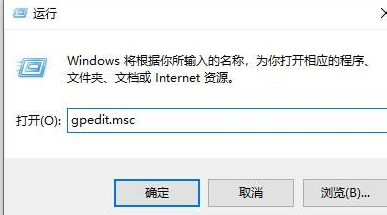
2、然后在管理模板的控制面板中找到“个性化”。
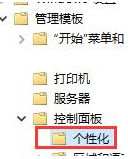
3、双击“不显示锁屏”。
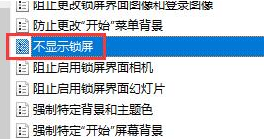
4、勾选“已启用”确定即可。
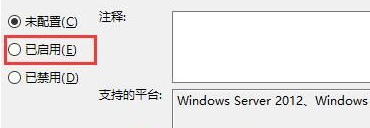
方法二:关闭自动锁屏功能
1、首先打开“设置”。
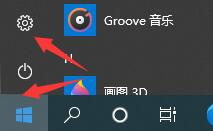
2、点击“系统”。
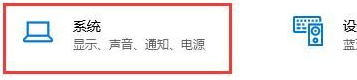
3、在最左边一栏中选择“电源和睡眠”。
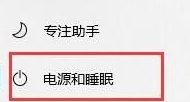
4、然后将屏幕一项更改为“从不”即可。

该文章是否有帮助到您?
常见问题
- monterey12.1正式版无法检测更新详情0次
- zui13更新计划详细介绍0次
- 优麒麟u盘安装详细教程0次
- 优麒麟和银河麒麟区别详细介绍0次
- monterey屏幕镜像使用教程0次
- monterey关闭sip教程0次
- 优麒麟操作系统详细评测0次
- monterey支持多设备互动吗详情0次
- 优麒麟中文设置教程0次
- monterey和bigsur区别详细介绍0次
系统下载排行
周
月
其他人正在下载
更多
安卓下载
更多
手机上观看
![]() 扫码手机上观看
扫码手机上观看
下一个:
U盘重装视频











